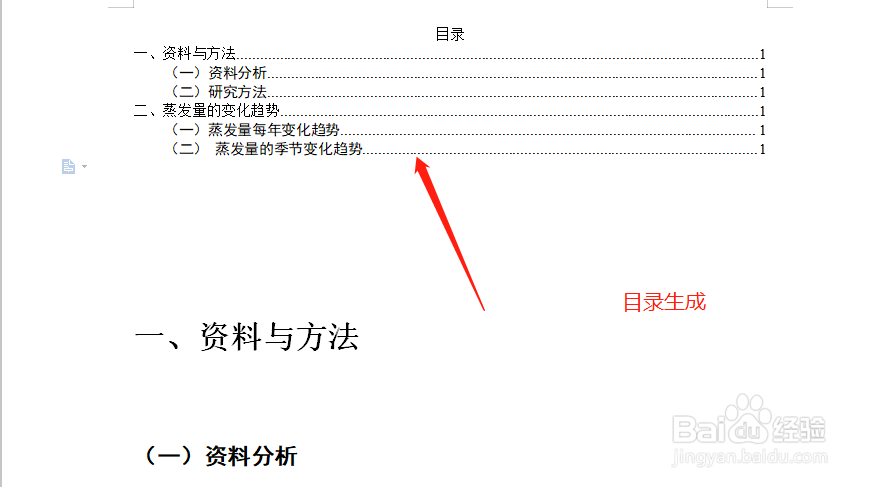1、首先我们打开电脑,打开word,在word中找到自己的目录。

2、以上图目录为例,如何让这几个标题自动生成目录呢,我们先明白这里面有1级标题和2级标题。而下面我复制了一沿哥蘑锱遍标题,下面标题我们假设是有很多的内容就行,毕竟你再写文的时候,一般标题下都是有内容的,目录和正文标题是也对应的。
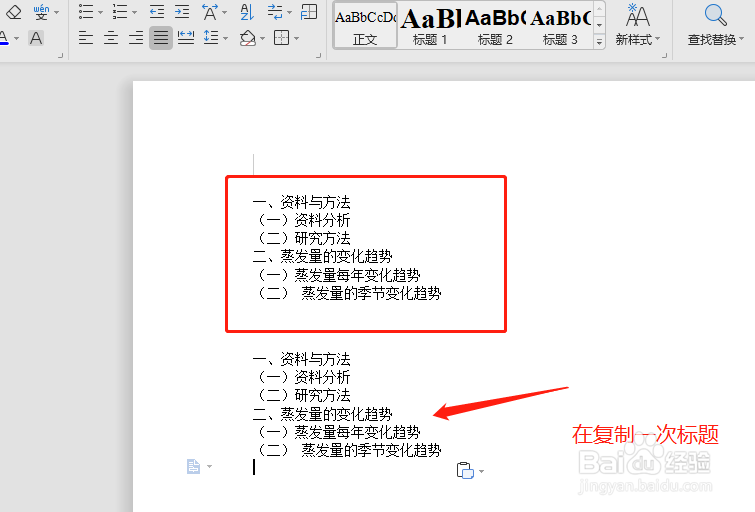
3、选中1级标题,点上方中的“标题1”。

4、接下来我们设置2级标题,选中2级标题,点击上方的“标题2”选项。
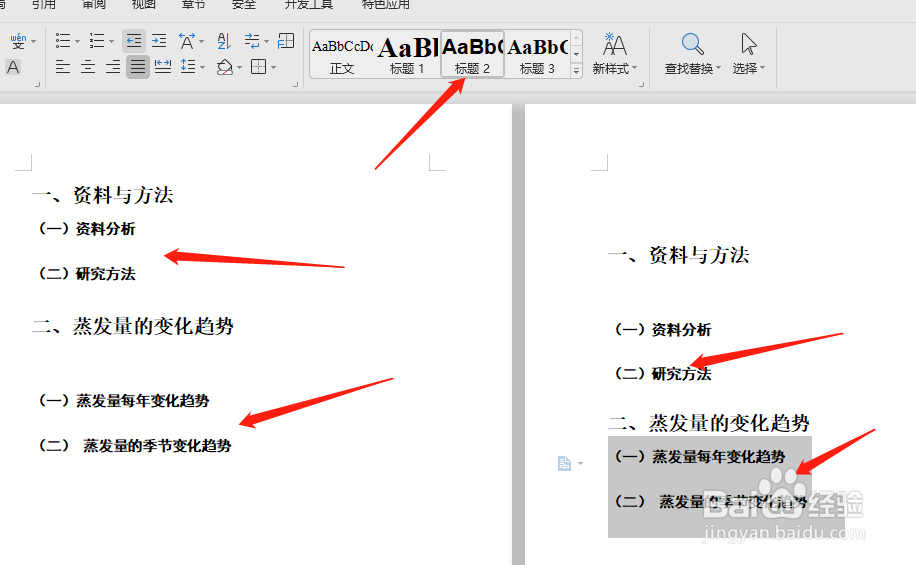
5、选中自己设定的目录标题,点击上方菜单中的“引用”,点击左边的“目录”。
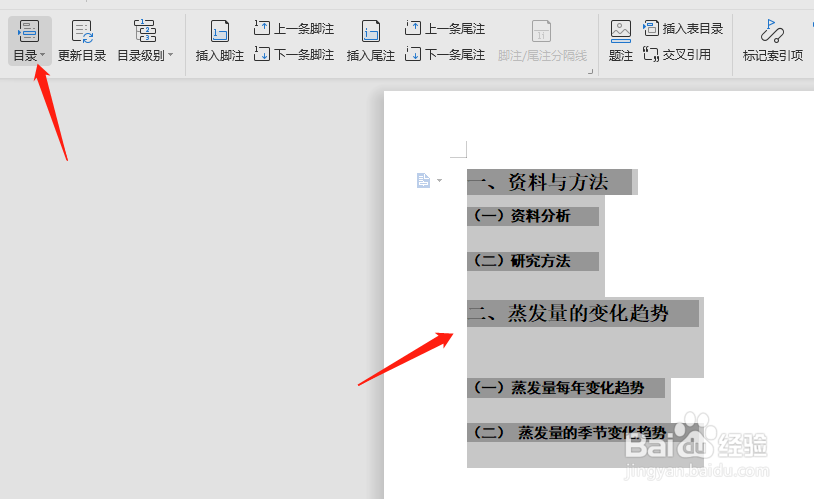
6、然后点击“目录”下的“自定义目录”选项,或者选择下图中的自动生成目录其它类型。
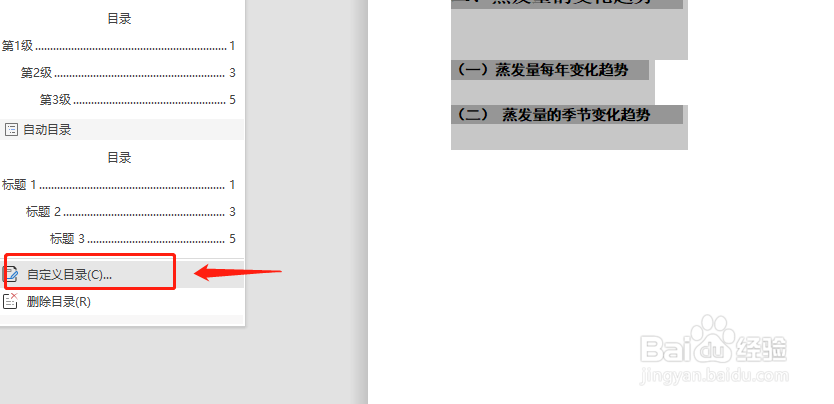
7、点击之后,我们得到下图目录,自动生成目录完毕,这就最简单的目录生成方法。